iCloud Yedekleme Çok Uzun Sürüyor Sorununu Çözmenin 5 Yolu
iPhone veya iPad kullanırken, iCloud yedekleme, verilerinizi otomatik olarak saklayarak önemli bilgilerin kaybolmasını engelleyen oldukça kullanışlı bir özelliktir. Ancak, birçok kullanıcı, yedekleme yaparken iCloud yedekleme çok uzun sürüyor sorunuyla karşılaşır. Bu yazıda, iCloud yedeklemesinin neden uzun sürdüğünü ve bu sorunun çözülmesi için neler yapılabileceğini detaylı bir şekilde inceleyeceğiz.
Bölüm 1: iCloud Yedeklemesi Kaç Saat Sürer?
iCloud ile eşzamanlanıyor ne kadar sürer? iCloud yedeklemesinin süresi birkaç faktöre bağlı olarak değişir ve genellikle birkaç dakikadan birkaç saate kadar sürebilir.
Yedekleme süresini etkileyen ana faktörler arasında yedekleme dosyasının boyutu, internet hızı ve cihazın durumu yer alır. Ortalama bir kullanıcı için, 5 GB'lık bir yedekleme yaklaşık 30 dakika ile 1 saat arasında tamamlanabilir. Ancak, veri miktarının büyük olması veya internet hızının düşük olması durumunda yedekleme süresi önemli ölçüde uzayabilir. Bu gibi durumlarda, icloud yedekleme çok uzun sürüyor şikayeti sıkça duyulmaktadır.
Bölüm 2: iCloud Yedekleme Neden Uzun Sürüyor?
iCloud yedekleme çok uzun sürüyor diyorsanız, bu durumun birkaç yaygın nedeni olabilir. İşte iCloud yedekleme neden yavaş oluyor ve bu süreci etkileyen faktörler:
- Düşük Ağ Hızı: Yavaş internet bağlantısı yedekleme süresini uzatır.
- Fazla Veri: Çok sayıda fotoğraf, video veya uygulama verisi yedekleme süresini artırır.
- Eski Cihazlar: Cihazın performansı ve sabit disk durumu gibi faktörler de yedekleme hızını etkileyebilir.
- Yetersiz iCloud Depolama: Depolama alanı dolmuşsa, yedekleme durabilir veya uzayabilir.
Bölüm 3: iCloud Yedekleme Çok Uzun Sürüyor Nasıl Çözülür?
Eğer iCloud yedekleme çok uzun sürüyor diyorsanız, aşağıdaki çözüm yöntemlerini deneyebilirsiniz:
Yol 1. Ağ Hızını Artırın
iCloud yedekleme çok uzun sürüyor sorununa yol açan faktörlerden biri, yavaş internet bağlantısıdır. Bu nedenle, cihazınızın hızlı ve stabil bir Wi-Fi ağına bağlı olduğundan emin olun. İdeal olarak, yükleme hızının 10 Mbps ve üzeri olması gerekir. Ekranda "Ağ Bağlantısı Yok" ifadesini görürseniz, "i" simgesine tıklayıp "Bu Ağı Unut" yolunu seçerek WiFi'ye yeniden bağlanabilirsiniz. Ayrıca düşük veri modunu kapatabilirsiniz
- Eğer mümkünse, yönlendiricinizin yanına geçin ya da mobil veri kullanmayı deneyin.
- Veya daha hızlı bir ağ bağlantısı kullanabilirsiniz.
- Ayrıca, yedekleme sırasında interneti kullanan diğer uygulamaları kapatmak faydalı olabilir.
- Gerekirse bir ağ sıfırlaması da gerçekleştirebilirsiniz: Ayarlar > Genel > iPhone'u Aktar veya Sıfırla > Sıfırla > Ağ Ayarlarını Sıfırla
Yol 2. Yedekleme İçeriğini Optimize Edin
iCloud yedekleme çok uzun sürüyor veya iCloud fotoğraf eşzamanlama çok yavaş nasıl çözülür? Gereksiz dosyalar ve uygulamalar yedekleme süresini artırır. Yedeklemedeki veri miktarını azaltarak veya iCloud yedeklemesi için yalnızca önemli verileri seçerek yedekleme süresini büyük ölçüde hızlandırabilirsiniz. Özellikle video dosyaları, yedekleme sırasında en fazla alanı kaplayan öğelerdir.
- Cihazınızdaki gereksiz dosyaları temizleyin, örneğin fazla fotoğraf, video ve kullanılmayan uygulamaları silin. "Ayarlar" > "Genel" > "iPhone Saklama Alanı" > yazılım seçin > "Uygulamayı Kaldır" veya "Uygulamayı Sil" seçeneği yollarını izleyerek bazı gereksiz uygulamaları hızlı bir şekilde kaldırabilirsiniz
- "Ayarlar" > "Apple Kimliği" > "iCloud" > "iCloud Yedekleme" bölümüne girerek hangi öğelerin yedekleneceğini manuel olarak seçebilirsiniz. Yedekleme içeriğini elle belirleyerek, gereksiz öğelerin iCloud depolama alanını ve yedekleme süresini işgal etmesini önleyebilirsiniz.
Yol 3. Cihazı Yeniden Başlatın
Cihazın uzun süre kullanılmasının ardından, işlem gücü düşebilir ve bu da iCloud yedekleme çok uzun sürüyor sorununa yol açabilir. Basit bir yeniden başlatma işlemi, cihazın performansını iyileştirir ve yedekleme sürecinin daha verimli hale gelmesini sağlar. Yeniden başlatma sonrasında cihazın işlem gücü genellikle artar, böylece yedekleme süresi hızlanır.
Yol 4. iCloud Depolama Alanını Kontrol Edin
iCloud yedekleme çok uzun sürüyor ve bu durumun bir nedeni de iCloud depolama alanınızın yetersiz olması olabilir. Eğer depolama alanı dolmuşsa, yedekleme işlemi ya durabilir ya da çok daha uzun sürebilir.
- "Ayarlar" > "Apple Kimliği" > "iCloud" > "Saklama Alanını Yönet" bölümüne girerek depolama alanınızı kontrol edin.
- Eğer depolama alanınız dolmuşsa, gereksiz yedeklemeleri silmeyi veya iCloud depolama planınızı yükseltmeyi tercih edebilirsiniz. Böylece iCloud yedekleme çok uzun sürüyor sorununu çözebilir ve daha hızlı bir yedekleme deneyimi elde edebilirsiniz.
Yol 5. Sistem Güncellemelerini Kontrol Edin
Eski bir iOS sürümü, iCloud yedekleme çok uzun sürüyor sorununu tetikleyebilir. Cihazınızın en son iOS sürümünü kullandığından emin olun. Güncel olmayan bir sistem, çeşitli hatalar ve uyumsuzluklar nedeniyle yedekleme hızını olumsuz etkileyebilir, bu da yedekleme süresinin uzamasına yol açar. Sistem güncellemeleri, birçok hatayı düzelterek yedekleme işlemini daha verimli hale getirir ve iCloud yedekleme çok uzun sürüyor sorununu ortadan kaldırabilir.
Ekstra İpucu: iCloud Yerine iPhone'u Bilgisayara Yedekleme
iCloud, Apple'ın veri yedekleme ve geri yükleme için sunduğu çözüm olsa da, her zaman kullanıcıların istediği hızda çalışmaz. Özellikle iCloud yedekleme çok uzun sürüyor sorunu, yavaş internet bağlantısı veya büyük veri miktarı gibi faktörlerden kaynaklanabilir. Peki, en hızlı iCloud yedekleme nasıl yapılır? İşte bu noktada Tenorshare iCareFone devreye girer.
iCareFone, verilerinizi doğrudan bilgisayarınıza yedekler, bu da iCloud'un yavaş internet hızından bağımsızdır. Ayrıca, seçici yedekleme özellikleriyle sadece ihtiyacınız olan verileri saklayabilir, bu sayede depolama alanı tasarrufu sağlar ve yedekleme süresi hızlanır.
iCareFone ile iPhone'u Bilgisayara Yedekleme Nasıl Yapılır
iCareFone'u bilgisayarınıza indirin ve yükleyin, ardından cihazınızı bilgisayara bağlayın. Güvenli ve başarılı bir kilit açma için şifrenizi girin; cihaz bağlandıktan sonra, üst menüden "Yedekleme ve Geri Yükleme" seçeneğini seçebilirsiniz.
Tüm dosyalar otomatik olarak işaretlenecek, ancak seçiminize göre dosya türlerini manuel olarak da seçebilirsiniz. Ardından Yedekle'ye tıklayın.
Tüm işlem kısa bir süre alacaktır. Adımları tamamladıktan sonra yedekleme verilerini görüntülemeyi seçebilirsiniz.
Böylece, Tenorshare iCareFone yardımıyla bu zahmetsiz, kısa ve kullanışlı adımları izleyerek yedekleme işleminizi tamamlayabilirsiniz. Bu, iCloud yedekleme çok uzun sürüyor sorunundan kurtulmak için mükemmel bir yedekleme yöntemidir.
iCloud Yedekleme Çok Uzun Sürüyor Hakkında SSS
S1: iCloud yedekleme yapınca yer açılır mı?
Hayır, iCloud yedekleme yapmak yer açmaz. Yedekleme, cihazınızdaki verileri iCloud'a kaydeder, ancak cihazınızdaki depolama alanını etkilemez. Yedekleme işlemi yalnızca iCloud depolama alanınızı kullanır.
S2: iCloud'dan çıkınca fotoğraf gider mi?
Eğer iCloud Fotoğraf Arşivi'ni kullanıyorsanız ve iCloud'dan çıkarsanız, iCloud'a yedeklenmiş fotoğraflar cihazınızdan silinebilir. Ancak, fotoğraflarınız iCloud'a yedeklenmemişse veya cihazda yedekli kopyaları varsa, fotoğraflarınız kaybolmaz.
S3: iCloud'dan fotoğraf silince telefondan silinir mi?
Evet, iCloud Fotoğraf Arşivi'ni kullanıyorsanız, iCloud'dan fotoğraf sildiğinizde bu fotoğraf, bağlı olduğunuz tüm cihazlardan, yani telefonunuzdan da silinir. iCloud, tüm cihazlarınızla senkronize olduğu için yapılan değişiklikler (silme dahil) tüm cihazlarda görünür.
Sonuç
iCloud yedeklemesi oldukça kullanışlı olsa da, çeşitli nedenlerle yedekleme süresi uzun sürebilir. Ağ hızını artırarak, yedekleme içeriğini optimize ederek, cihazın performansını yükselterek ve iCloud depolama alanını kontrol ederek yedekleme süresini hızlandırabilirsiniz. Ayrıca, iCareFone gibi araçlarla yedekleme yapmak da verimli bir alternatif olabilir. Bu yöntemleri deneyerek, iCloud yedekleme çok uzun sürüyor sorununu çözebilir ve veri yedekleme sürecinizi daha hızlı ve etkili hale getirebilirsiniz.
Fikrini Söyleyin
Yorum Bırakın
Tenorshare makaleleri için yorumunuzu oluşturun

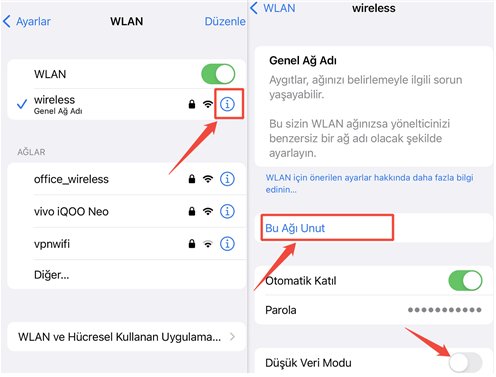
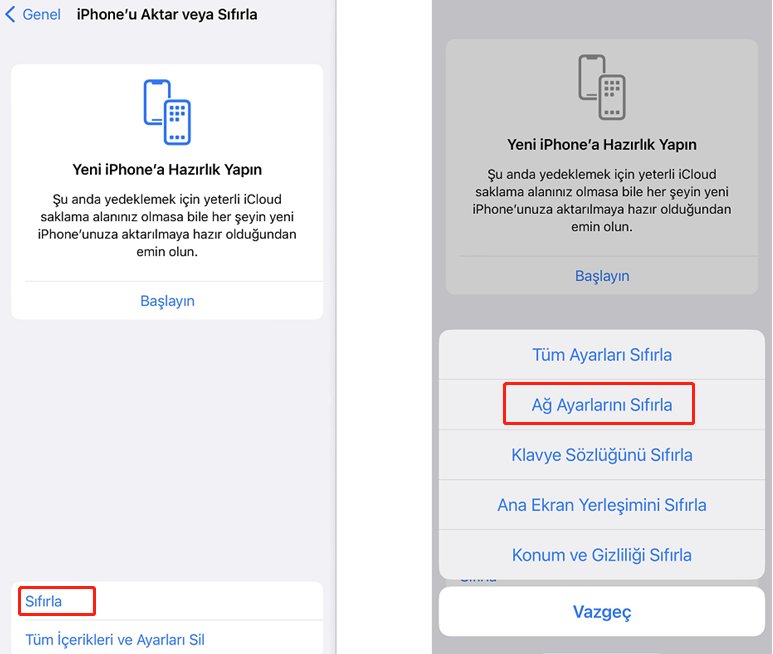
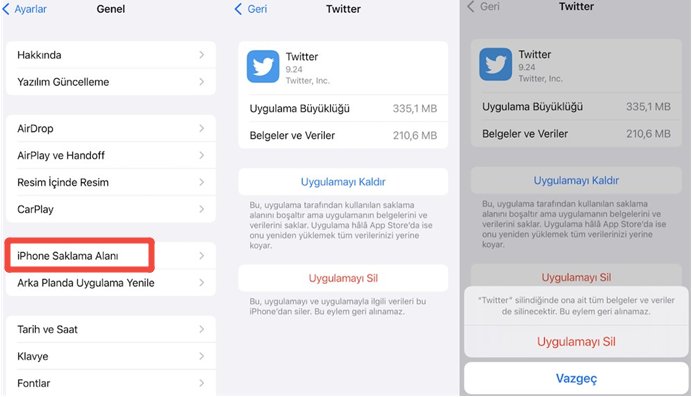
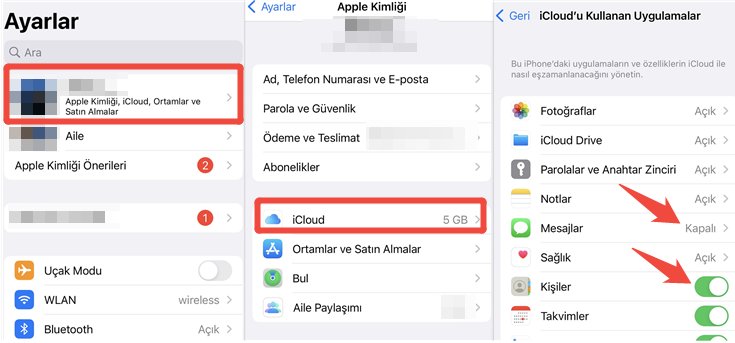
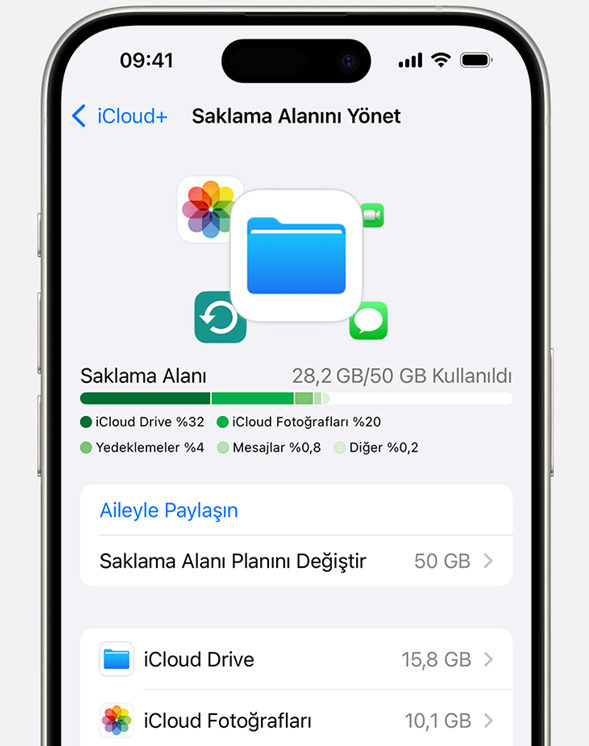



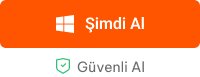





Zeynep Demir tarafından
2026-01-05 / iPhone Data